10 parasta pikanäppäintä Windows 10:ssä ja niiden käyttö

Tutustu Windows 10:n 10 suosituimpaan pikanäppäimeen ja siihen, miten voit hyödyntää niitä tehokkaasti töissä, koulussa ja muissa asioissa.
Useimmissa älypuhelimissa on jo kymmeniä ominaisuuksia, joiden avulla käyttäjät voivat mukauttaa päivittäistä mobiilikokemustaan. Kehittäjävaihtoehdoissa on kuitenkin joitain "piilotettuja" ominaisuuksia, joita voit käyttää ongelman korjaamiseen tai vain kokeiluun puhelimellasi. Xiaomin MIUI tarjoaa myös nämä vaihtoehdot käyttäjilleen.
Kun Xiaomi-älypuhelimet kehittyvät jatkuvasti, jotkut muutokset voivat jättää käyttäjät hukkaan uusiin käyttöliittymiinsä. Näin ollen tämä artikkeli selittää, mistä löytää kehittäjävaihtoehtoja Xiaomi-puhelimellasi ja mitä ne tarjoavat käyttäjälle.
Kuinka ottaa kehittäjäasetukset käyttöön MIUI:ssa
Olipa sinulla Xiaomi, POCO tai Redmi-puhelin, kehittäjävaihtoehtojen käyttöönotto on vain muutaman askeleen päässä.


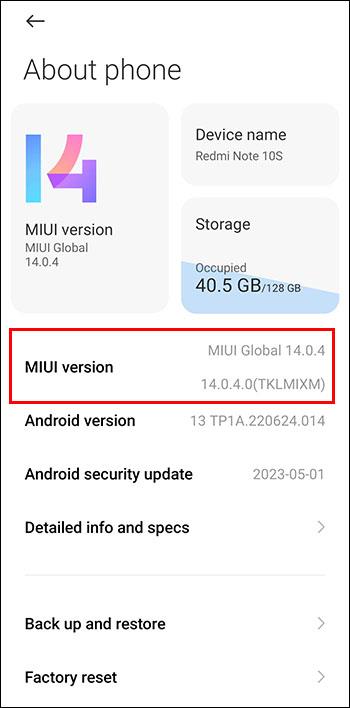


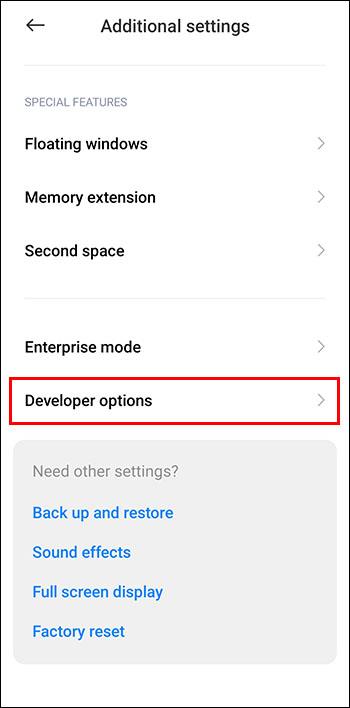

Jotkut MIUI-versiot voivat poiketa MIUI-versiosi löytämisestä. Jos et löydä sitä edellisestä opetusohjelmasta, seuraa näitä ohjeita ottaaksesi kehittäjäasetukset käyttöön puhelimessasi.


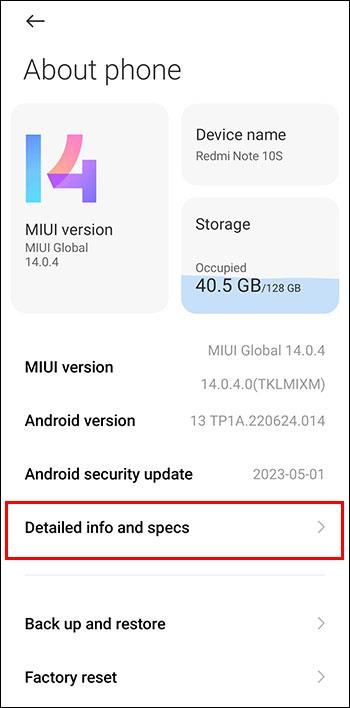
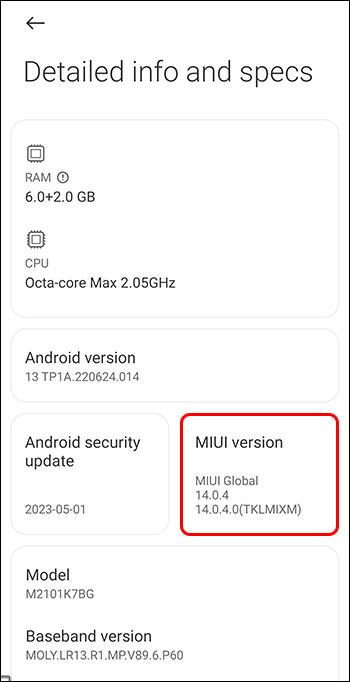



MIUI-kehittäjävaihtoehtojen tyypit
Kun olet ottanut kehittäjäasetukset käyttöön Xiaomi-puhelimellasi, voit sallia ja käyttää yksittäisiä asetuksia. Nyt saatat kysyä, mitä nämä kehittäjävaihtoehdot tekevät. Vaikka kuulostaa siltä, että niissä on älypuhelinmaailman käsittämättömät salaisuudet, ne ovat enimmäkseen vain tavallisia asetuksia, joita et luultavasti tarvitse niin usein.
Monet kehittäjävaihtoehdot ovat hyödyllisiä, kun yrität ratkaista ongelmaa Xiaomi-puhelimesi kanssa. Joihinkin ei kuitenkaan kannata koskea, sillä ne voivat itse asiassa sotkea puhelimesi sen sijaan, että ne parantaisivat yleistä käyttökokemustasi.
Kehittäjävaihtoehtoja on kymmeniä. Seuraavissa osissa selitetään vain osa niistä, jotta tiedät mitä odottaa, jos otat jonkin niistä käyttöön.
Virheenkorjausasetukset
Yksi tärkeimmistä kehittäjäasetusten asetuksista on virheenkorjausasetukset. Näitä ovat USB-virheenkorjauslupien peruuttaminen, virheenkorjaussovelluksen valinta ja GPU:n salliminen tasojen virheenkorjaukseen. Mutta ehkä hyödyllisimpiä ovat USB-virheenkorjaus ja asennus USB:n kautta.
USB-virheenkorjauksen avulla voit korjata ongelman yhdistämällä Xiaomi-puhelimesi tietokoneeseen, jossa on Android Software Developer Kit (SDK). Tällä tavalla voit suorittaa edistyneempiä toimintoja. Huomaa kuitenkin, että jotkin puhelimen sovellukset eivät välttämättä toimi, kun USB-virheenkorjaus on käytössä. Käytä siis vain tarvittaessa.
Toinen USB:tä käyttävä vaihtoehto on sovellusten asentaminen USB:n kautta. Voit asentaa sovelluksia tietokoneellesi ja siirtää ne puhelimeen USB-liitännän kautta.
Verkkoasetukset
Kehittäjävaihtoehdoissa on runsaasti verkkoasetuksia. Voit ottaa Wi-Fi-verkon kirjaamisen käyttöön, ottaa käyttöön WLAN-peittoalueen laajennuksen ja varmistaa, että mobiilidata on aina aktiivinen.
Bluetooth-asetukset
Bluetooth-kehittäjävaihtoehdot koskevat enimmäkseen puhelimeesi Bluetoothin kautta kytkettyjen laitteiden äänenlaatua. Voit myös säätää äänikanavan tilaa, äänibittejä näytettä kohti ja ääninäytealuetta.
Ota käyttöön OEM-lukituksen avausvaihtoehto
Original Equipment Manufacturer (OEM) -lukituksen avaaminen mahdollistaa käynnistyslataimen lukituksen avaamisen. Lukittu käynnistyslatain varmistaa, että kaikki ensisijaiset ja asiaankuuluvat käyttöjärjestelmän tiedot latautuvat, kun puhelin käynnistyy. Kun avaat sen, voit asentaa mukautetun ROM-levyn, mukautetun ytimen jne.
On kuitenkin suositeltavaa olla koskematta tähän vaihtoehtoon, ellei sinulla ole ainakin jonkin verran teknistä tietämystä. Käynnistyslataimen lukituksen avaaminen voi aiheuttaa kaikkien tietojesi katoamisen ja puhelimesi toimintahäiriön.
Syöttöasetukset
Syöttökehittäjävaihtoehtoja ovat napautusten näyttäminen ja osoittimen sijaintien näyttäminen. Napauttamalla voit nähdä, missä sormesi liikkuu näytöllä pienen ympyrän muodossa. Vastaavasti osoittimen sijainti näyttää, missä sormesi liikkuu näytöllä piirtämällä viivan.
Jommankumman vaihtoehdon ottaminen käyttöön alkaa heti, kun napautat sen vieressä olevaa kytkintä.
Piirustusvaihtoehdot
Kehittäjävaihtoehdoissa on lukuisia piirustusvaihtoehtoja, joiden avulla voit mukauttaa asetteluasi ja puhelimen animaatioita. Voit myös simuloida eri näyttökokoja tai saada ikkunan reunan syttymään, kun sen sisältö päivittyy.
Pysy hereillä -vaihtoehto
Xiaomi-laitteen Stay Awake -vaihtoehto antaa näytön pysyä päällä latauksen aikana sen sijaan, että se pimenee.
Ohita näytön lukitusvaihtoehto
Ohita näytön lukitus mahdollistaa pääsyn aloitusnäyttöön suoraan. Se ei kuitenkaan toimi, jos olet määrittänyt salasanan tai muun todennustavan.
Laitteistokiihdytetty renderöintiasetukset
Laitteistokiihdytettyjen renderöintivaihtoehtojen avulla voit määrittää uuden grafiikkasuoritusyksikön (GPU) hahmontimen, pakottaa GPU-renderöinnin ja näyttää GPU-näkymän ja laitteistokerroksen päivitykset. Voit myös simuloida väriavaruutta, eli muuttaa koko käyttöliittymän värin mustavalkoiseksi, punavihreäksi jne.
WebView-toteutusvaihtoehto
WebView-toteutuksen avulla voit näyttää verkkosisältöä sovelluksessa. Voit muokata tätä asetusta kehittäjäasetuksissa.
Työpöydän varmuuskopioinnin salasanavaihtoehto
Tällä kehittäjävaihtoehdolla voit asettaa salasanan, joka suojaa puhelimesi varmuuskopiot. Se salaa tietosi käyttämällä aiemmin mainittua Android SDK:ta.
UKK
Mitätöikö OEM-lukituksen avaaminen Xiaomin takuun?
Toisin kuin muut älypuhelinyritykset, Xiaomi sallii OEM-lukituksen avaamisen eikä mitätöi takuutasi.
Kuinka korjaan USB-asennusvirheen?
Jos saat ilmoituksen, jossa sanotaan "Tämä laite on väliaikaisesti rajoitettu", kun yrität ottaa käyttöön "Asenna USB:n kautta" -vaihtoehdon, voit ratkaista tämän ongelman kolmella eri tavalla.
Yksi on siirtyminen Wi-Fi-yhteydestä mobiilidataan. Toinen ratkaisu on kiinalaisen verkon ja sovellusten kanssa yhteensopivan VPN:n asentaminen. Tätä vaihtoehtoa ei kuitenkaan suositella, ellet todella ole kehittäjä, koska se voi johtaa tietovuotojin. Kolmas vaihtoehto vaatii useita vaiheita, joihin kuuluu MIUI-optimoinnin poistaminen käytöstä.
Kokeile MIUI-kehittäjävaihtoehtoja
Kehittäjävaihtoehdot voivat olla hauska ominaisuus, kun tiedät mitä olet tekemässä. On hyvä syy, miksi niitä kuvataan "kehittäjävaihtoehdoiksi" ja "piilotettu" tavallisilta käyttäjiltä. Jos sinulla on ongelmia Xiaomin kanssa, jotka voidaan ratkaista vain joillakin kuvatuista kehittäjävaihtoehdoista, saattaa olla parempi idea jättää se ammattilaisen tehtäväksi.
Oletko jo yrittänyt käyttää MIUI-kehittäjävaihtoehtoja? Kumpaa kokeilit? Kerro meille alla olevissa kommenteissa.
Tutustu Windows 10:n 10 suosituimpaan pikanäppäimeen ja siihen, miten voit hyödyntää niitä tehokkaasti töissä, koulussa ja muissa asioissa.
Opas BitLockerin käyttöön, Windows 10:n tehokkaaseen salausominaisuuteen. Ota BitLocker käyttöön ja suojaa tiedostosi helposti.
Opas Microsoft Edge -selaushistorian tarkastelemiseen ja poistamiseen Windows 10:ssä. Saat hyödyllisiä vinkkejä ja ohjeita.
Katso, kuinka voit pitää salasanasi Microsoft Edgessä hallinnassa ja estää selainta tallentamasta tulevia salasanoja.
Kuinka eristää tekstin muotoilua Discordissa? Tässä on opas, joka kertoo, kuinka Discord-teksti värjätään, lihavoidaan, kursivoitu ja yliviivataan.
Tässä viestissä käsittelemme yksityiskohtaisen oppaan, joka auttaa sinua selvittämään "Mikä tietokone minulla on?" ja niiden tärkeimmät tekniset tiedot sekä mallin nimen.
Palauta viimeinen istunto helposti Microsoft Edgessä, Google Chromessa, Mozilla Firefoxissa ja Internet Explorerissa. Tämä temppu on kätevä, kun suljet vahingossa minkä tahansa välilehden selaimessa.
Jos haluat saada Boogie Down Emoten Fortnitessa ilmaiseksi, sinun on otettava käyttöön ylimääräinen suojakerros, eli 2F-todennus. Lue tämä saadaksesi tietää, miten se tehdään!
Windows 10 tarjoaa useita mukautusvaihtoehtoja hiirelle, joten voit joustaa, miten kohdistin toimii. Tässä oppaassa opastamme sinut läpi käytettävissä olevat asetukset ja niiden vaikutuksen.
Saatko "Toiminto estetty Instagramissa" -virheen? Katso tämä vaihe vaiheelta opas poistaaksesi tämän toiminnon, joka on estetty Instagramissa muutamalla yksinkertaisella temppulla!







